【MZ3.i】3.mixiその1【日記タブ、コミュニティタブについて】
【MZ3.i】
Windows Mobile用
(原則MZ4もタップとクリックの違いだけです)
1. ダウンロードとインストール手順 2. Todayメニュー登録と起動 3. mixiその1 4. mixiその2 5. mixiその3 6. GMailタブ 7. Twitterその1 8. Twitterその2 9. Twitterその3 10. Twitterのリスト(Lists)
【MZ4】 Windows用 (導入以外の部分はMZ3.iのところを参照お願いします)
1. MZ4のダウンロードとインストール、最新版へのバージョンアップ手順
【MZ3.i/MZ4】
1. スキンの作り方その1 2. スキンの作り方その2
1. ダウンロードとインストール手順 2. Todayメニュー登録と起動 3. mixiその1 4. mixiその2 5. mixiその3 6. GMailタブ 7. Twitterその1 8. Twitterその2 9. Twitterその3 10. Twitterのリスト(Lists)
【MZ4】 Windows用 (導入以外の部分はMZ3.iのところを参照お願いします)
1. MZ4のダウンロードとインストール、最新版へのバージョンアップ手順
【MZ3.i/MZ4】
1. スキンの作り方その1 2. スキンの作り方その2
【MZ3.i】 3.mixiその1【日記タブ、コミュニティタブについて】
スマートフォンやパソコン初心者の方でも分かりやすいようにと思って書いています。読まなくてもどんどん使っていただける方は、不要です。
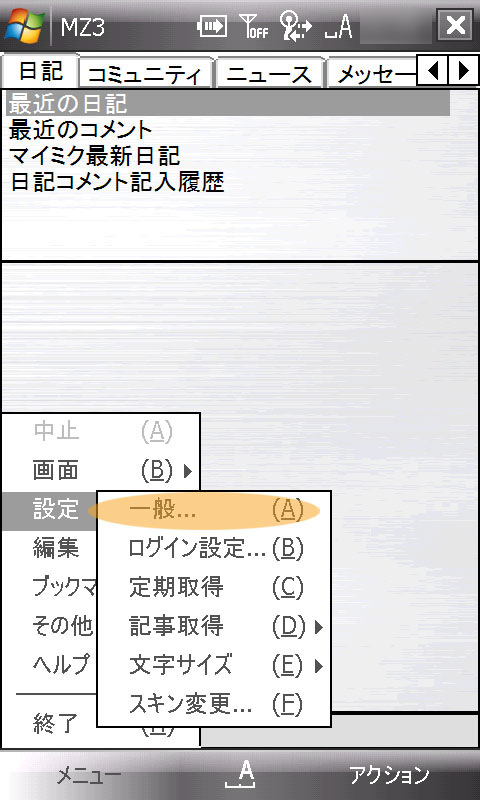
まず、左下のメニュー→設定をタップしてみてください。
ここで様々な設定ができます。文字サイズも小・中・大から選択できます。
スキンというのは、背景のようなものです。自作しても楽しいです
→自作のやり方。
定期取得は、ぼーっとしていても自動的に表示している画面を決められた時間毎に自動で更新してくれます。
ちなみに、一般をタップしてみてください。
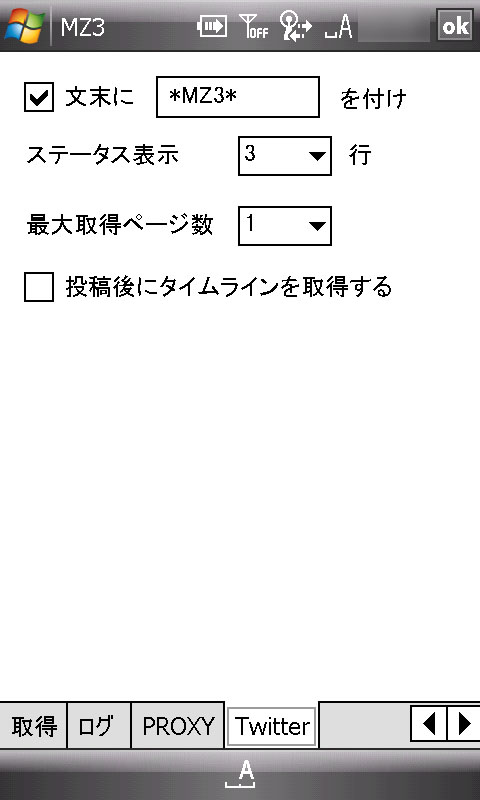
一般の中の表示タブに、フォントの変更や、タブの初期化ボタンがあります。
そして、mixiにおいては、MZ3からの投稿であることは表示されませんが、
Twitterにおいては、投稿した文面の文末にデフォルトの設定では*MZ3*と表示されます。
この表示を消去したり、変更することもできます。開発者さんに敬意を払って、つけたままにすることを、ここではおススメしておきます。
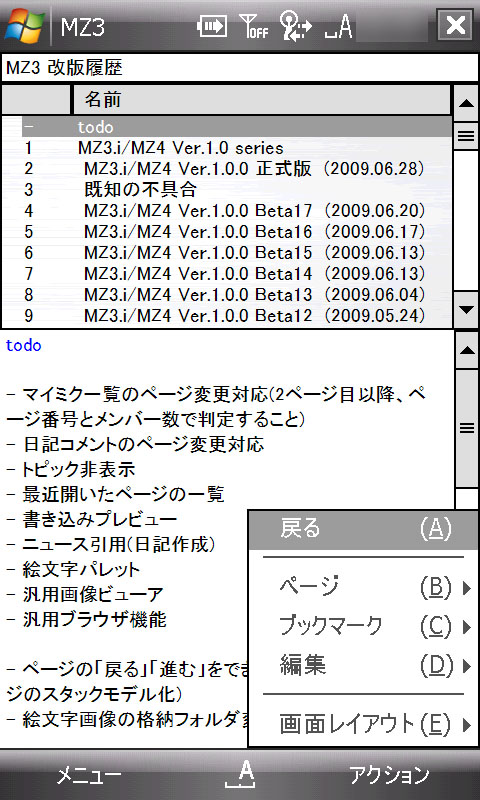
あと、メニュー→ヘルプからは、ソフトウェアの更新の有無を確認することができます。
さらに、改版履歴を閲覧することができます。
以前のバージョンから何が変わったのか、そして、MZ3.iがこれまでにどのような進化を遂げてきたのかを見ることができますよ♪
<日記タブ>
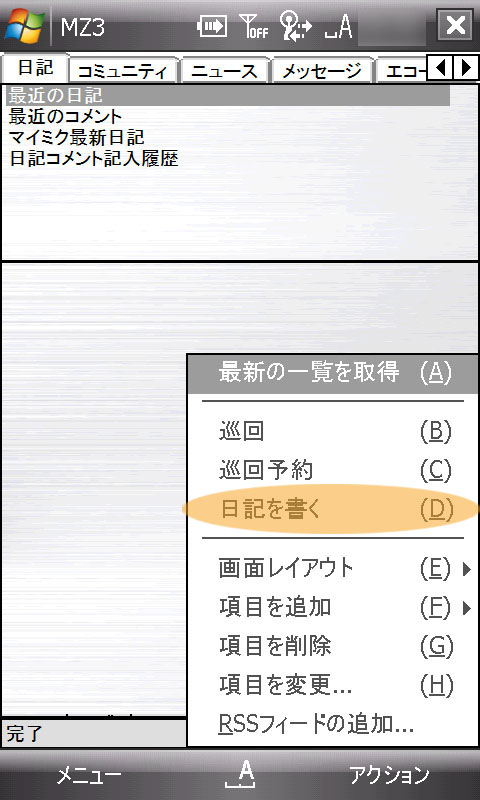
日記を書く
さて、右ソフトキーのアクションから、日記を書くことができます。
公開設定も選択することができます。
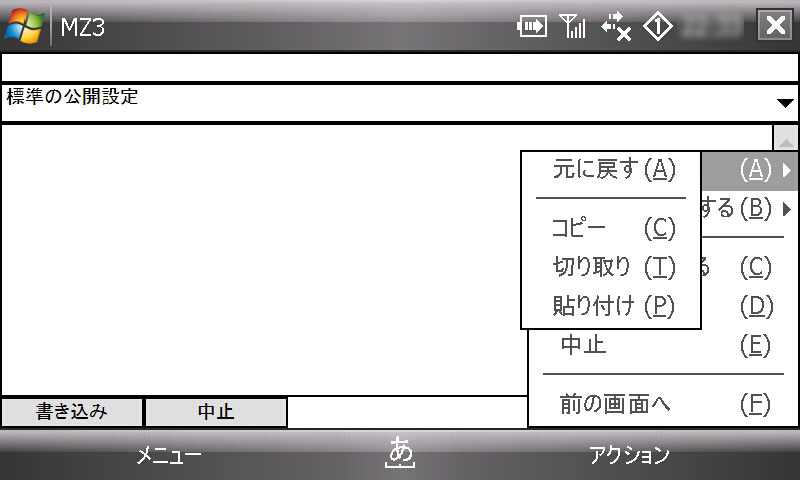
編集画面から、切り取り、コピー、貼り付けを選択することができます。
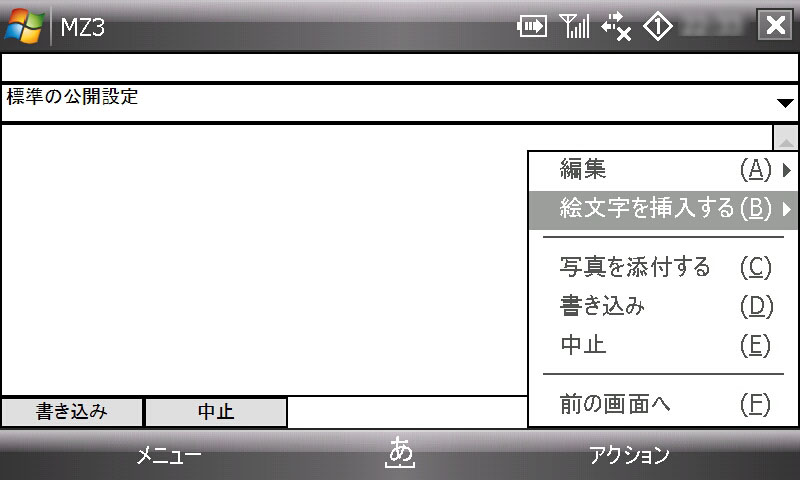
絵文字を選択することもできます。
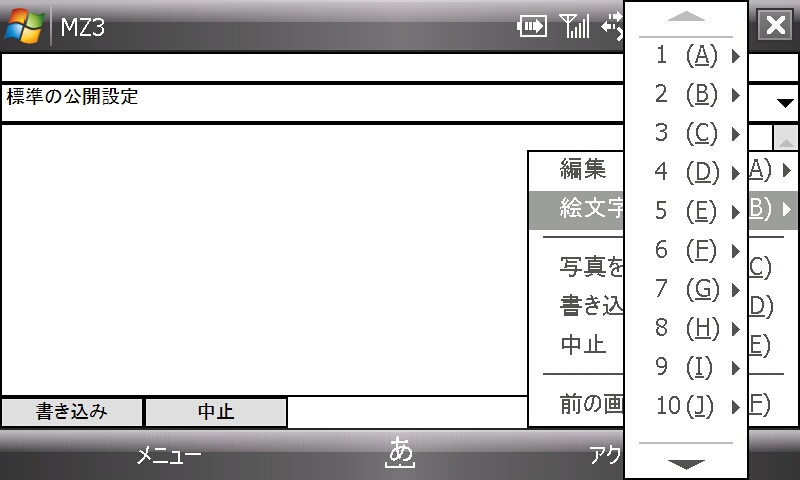
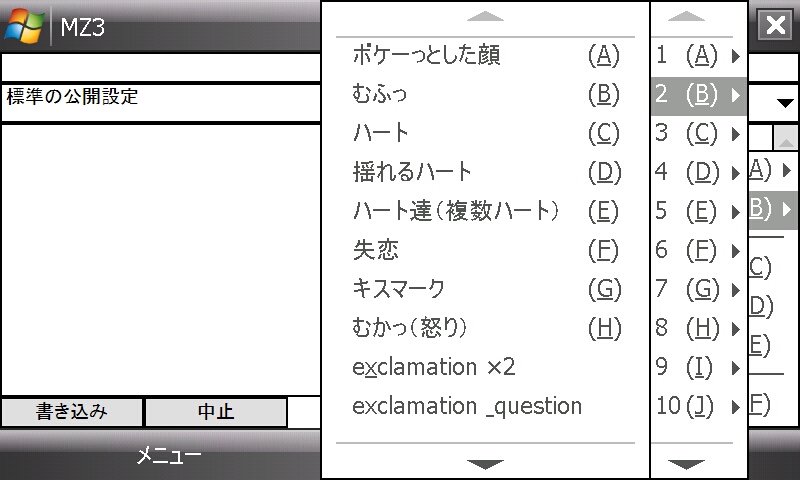
お好みの絵文字を…。
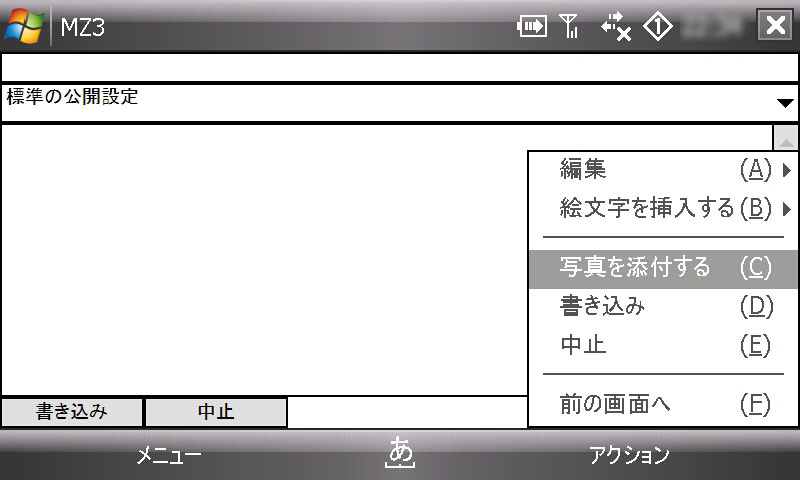
写真を添付することもできます。
スマートフォンで撮影した写真や、描いた絵を
ダイレクトにmixiに載せることができるので、
大変便利な機能だと思います。
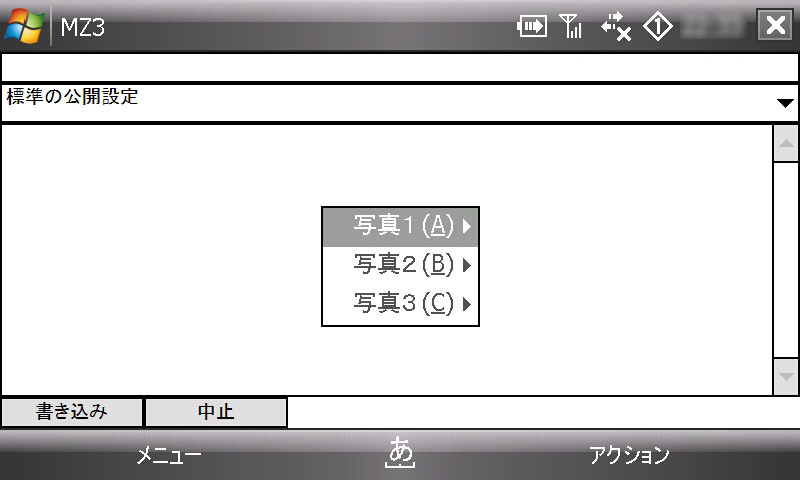
ここを選択すると、画像を選択する画面に移ります。
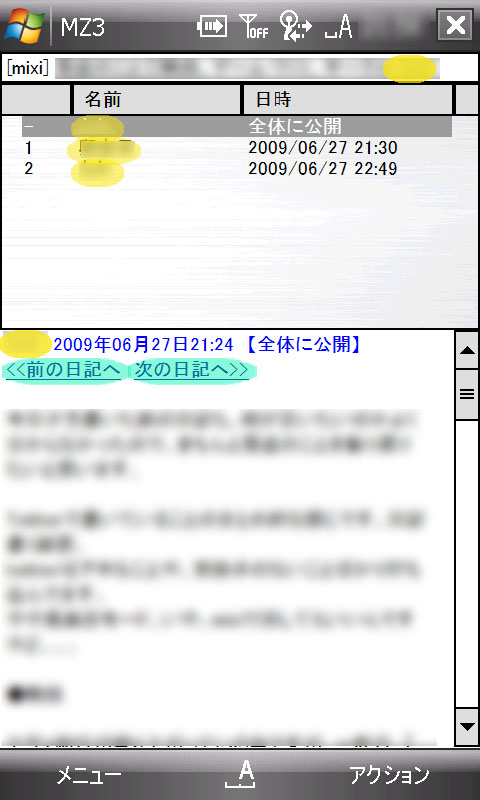
最近の日記
自分が書いた日記の一覧が表示され、さらに読みたい日記を選ぶと、左にような画面となります。
黄色の部分が自分の名前であったり、コメントを書いた人の名前だったりします。ブラウザで閲覧するのと同じように、この画面から前の日記や次の日記を読みにいくことでできます。
画像は<<画像>>という形で読み込まれていますが、その部分をタップすれば、読み込むことができます。
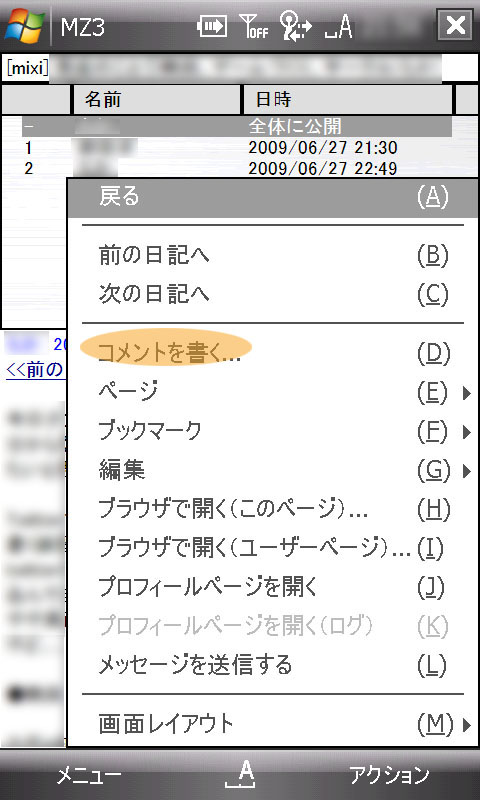
アクションからコメントを書くことができます。
なお、アクションは、body部分をタッチすることでも、右ソフトキーでもできます。
コメントを書いた人のプロフィールページに飛んだり、メッセージを送ることもできます。
戻るを押すと、前の画面に戻ります。
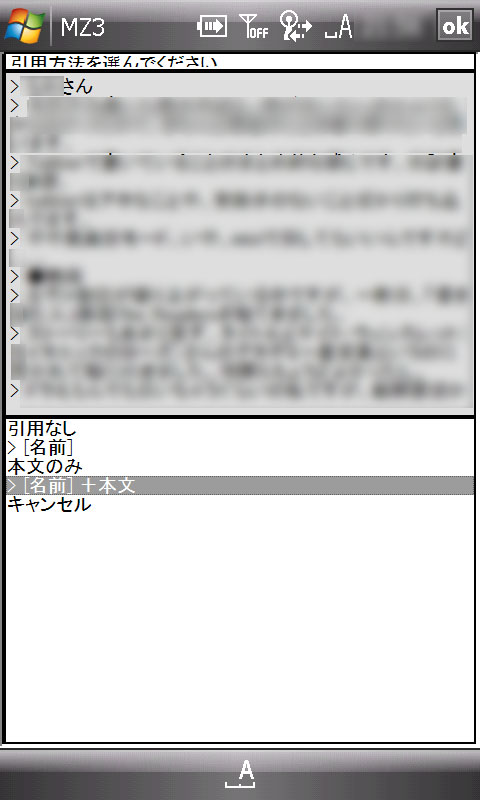
コメントを書く を選択したときの画面です。
お名前やコメントの本文を引用することができます。
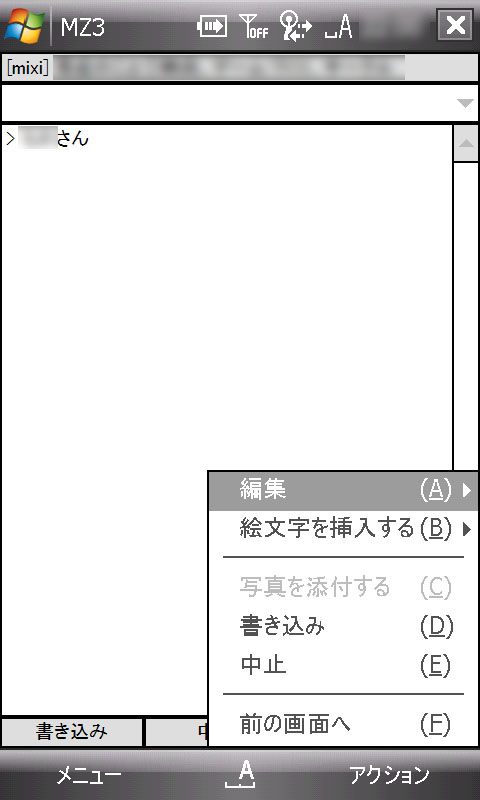
実際にコメントを記入する画面です。
書き込みボタンを押すと、確認のダイアログが出てきます。
コメントの削除は、ブラウザからでないとできないので、
書きかけなどで投稿しないよう注意しましょうw
日記を書く、と同様に、編集コマンドや絵文字入力を使うことができます。
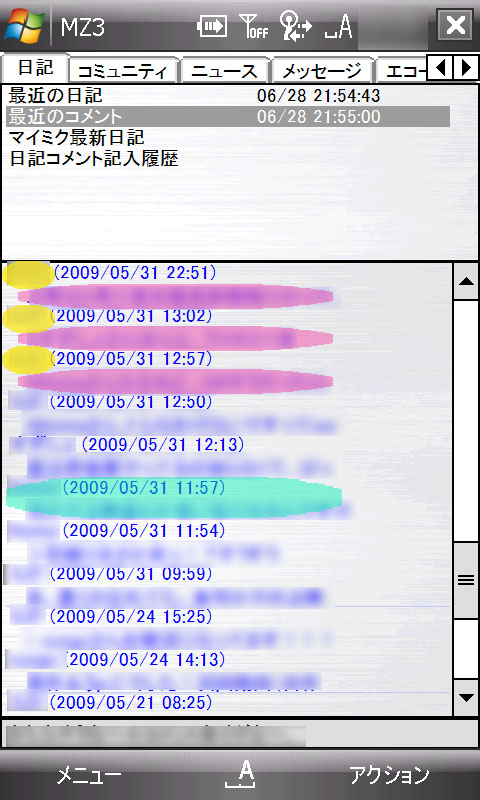
最近のコメント
自分の日記に対してついたコメントの一覧です。
自分が書いたコメントも含まれます。
黄色の部分がコメントの投稿者の名前、ピンクの部分がコメントの冒頭部分です。
※自分のどの日記に対するコメントであるかは表示されません。
読みたいコメント(水色部分)をクリックすると、該当する日記の画面が表示されますので、確認して、コメントを書かれるなら、ちゃっちゃと書いてみてください。
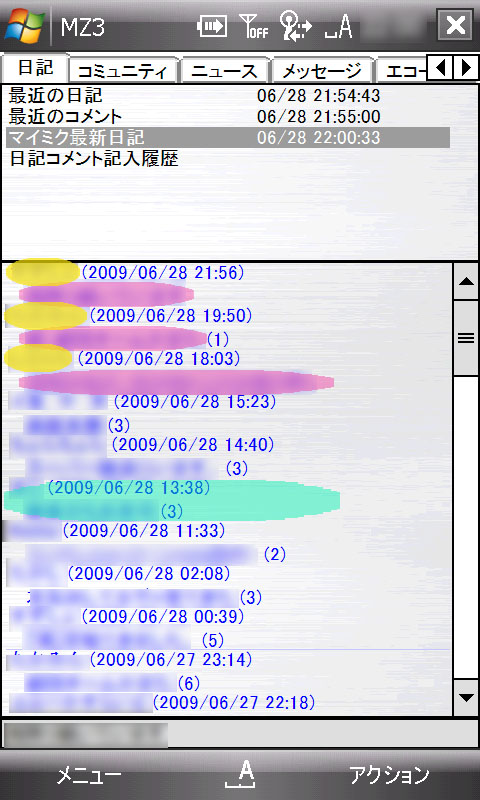
マイミク最新日記
一覧が表示されます。
コメント数も出ています。
読みたい日記をクリックしてください。
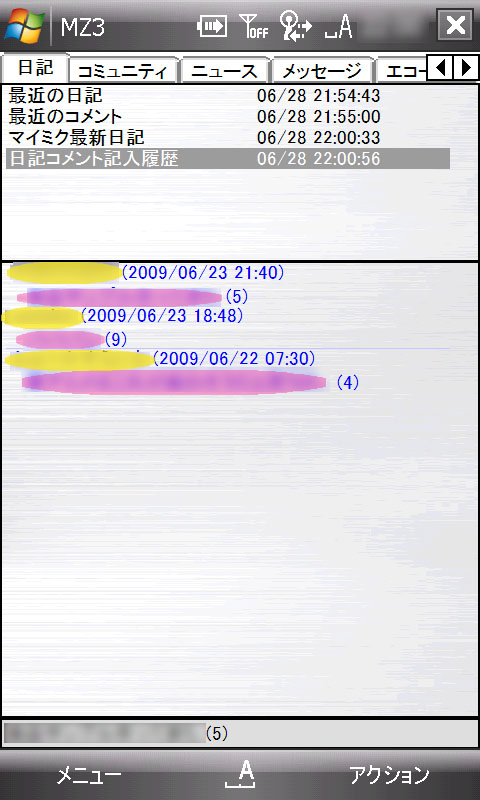
日記コメント記入履歴
自分がコメントを書いた日記の履歴です。
コメント数が増えていたり、更新された時間が自分がコメントした時間よりも後になっている場合は、ここから確認しにいけますね。(mixi本体と全く同じです)
<コミュニティタブ>
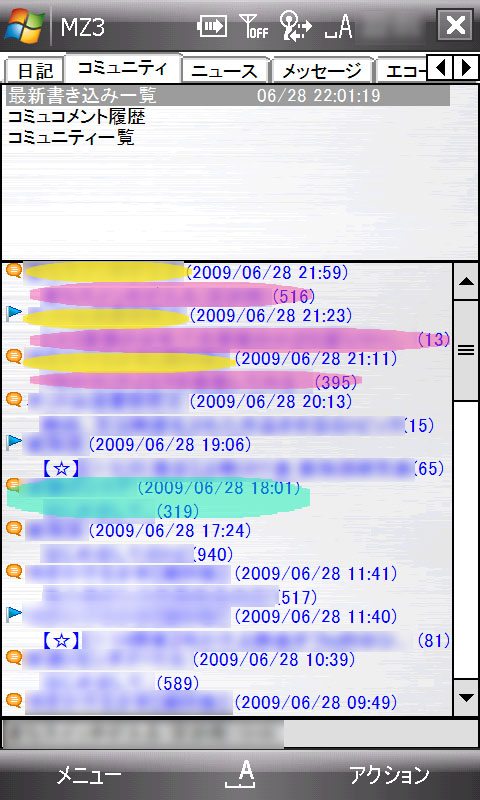
最新書き込み一覧で、コミュニティのトピックやイベントの新着書き込みが表示されます。
イベントは旗アイコンで、イベント名の前に【☆】の表示がついています。
読みたい書き込みをタップすると、スレッドが表示され、最近の書き込みを読むことができます。
書き込みした人のプロフィールページ閲覧、メッセージ送信、スレッドへの書き込みをすることも可能です。
※イベントの参加表明ボタンを押す行為は、ブラウザを使って行ってください。(自分は2回ほど押すのを忘れましたorz)
※イベント参加者一覧も、イベントのスレッドの右ソフトキーメニュー→ページから見ることができます。
当然、参加者のプロフィールページ閲覧、メッセージ送信もできます。

コミュニティ一覧から、自分が所属するコミュニティの確認、過去のトピック閲覧(新着に関わらず)ができます。
MZ3.i/MZ4の最新更新状況や不具合の対応、拡張については、MZ3/MZ4 -Mixi for ZERO3-に所属されて、チェックされることを、激しくおススメします。